Наличие полностью функциональной и безопасной беспроводной сети-это то, к чему мы привыкли сегодня. Тем не менее, иногда мы хотим внести некоторые изменения в настройки сети, такие как настройка более сильного беспроводного пароля , или мы придумали классное имя Wi -Fi, и мы хотим изменить текущий. Это и многое другое можно изменить в настройках маршрутизатора. Если вы используете соляный маршрутизатор (коробку соляного волокна), вам нужно сначала изучить шаги входа в систему солевого маршрутизатора.
Эта статья покажет вам, как получить доступ к настройкам солевого маршрутизатора и как изменить пароль администратора по умолчанию, а также имя беспроводной сети и пароль .
Итак, давайте начнем!
Что вам нужно:
- Соляная волокна коробка
- Соединение с локальной сетью через Wi -Fi или кабель Ethernet
- Компьютер, планшет или смартфон
- Компания соляного волокна по умолчанию сведения администратора
Каковы детали солевого маршрутизатора по умолчанию?
Чтобы получить доступ к настройкам солевого маршрутизатора, вам необходимо знать IP -адрес по умолчанию или локальный веб -адрес, а также имя пользователя администратора по умолчанию и пароль. Если вы или кто -то еще, как ваш интернет -провайдер, изменили эти детали по умолчанию, вам необходимы для использования пользовательских.
IP/локальный веб -адрес по умолчанию: 192.168.100.1 или http://salt.box
Имя пользователя по умолчанию: администратор
Пароль по умолчанию: администратор
Рекомендуется изменить эти данные входа в систему администратора по умолчанию при первом входе в свой маршрутизатор.
Как войти в соляный маршрутизатор?
Теперь, когда у нас есть все, что будет готово, чтобы получить доступ к нашему порталу конфигурации соляного маршрутизатора.
Шаг 1 - Подключите устройство к сети
Если вы не подключаете свое устройство к сети, вы не сможете войти в свой солевой маршрутизатор. Мы должны упомянуть об этом снова, потому что это очень важно. Итак, подключите свое устройство либо к беспроводной сети, либо используйте кабель Ethernet и подключите устройство к маршрутизатору.
Теперь, после того, как вы подключили устройство, мы можем продолжить.
Шаг 2 - Откройте браузер на вашем устройстве
Веб-браузер позволяет нам получить доступ к веб-утилите маршрутизаторов . Это графический пользовательский интерфейс, где можно найти и настроить все настройки маршрутизатора. Вы можете использовать любой из браузеров, которые вы уже установили на вашем устройстве.
Шаг 3 - Введите IP -адрес соли в URL -панели браузеров
Теперь вам нужно ввести IP IP 192.168.100.1 или локальный веб -адрес http://salt.box в банке URL -адреса браузеров. Затем нажмите Enter на клавиатуре, и вам следует попросить ввести имя пользователя и пароль администратора.
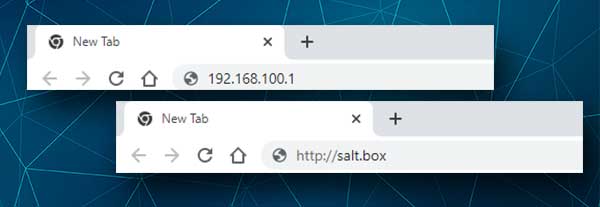
Шаг 4 - введите имя пользователя и пароль соляного администратора
Как упомянуто выше, имя пользователя администратора по умолчанию является администратором , а пароль также является администратором . Введите эти данные входа в систему и нажмите OK, и вы будете перенаправлены на панель мониторинга солевого администратора.
ПРИМЕЧАНИЕ. Если вы изменили эти данные администратора, введите новое имя пользователя и пароль. Если вы не изменили их, обязательно сделайте это как можно скорее. Поддержание сведения о входе в систему по умолчанию является риском безопасности для вашей сети, и их нужно изменить. Это не позволит любому обращению к настройкам маршрутизатора без вашего разрешения.
Шаг 5 - Проверьте варианты солевого маршрутизатора
На этом этапе у вас будет доступ ко всем настройкам конфигурации солевого маршрутизатора. Не стесняйтесь исследовать их и посмотреть, что вы можете изменить. Однако, прежде чем вносить какие -либо изменения, мы рекомендуем создать резервную копию конфигурации маршрутизатора или просто записать изменения, которые вы вносят. Если что -то пойдет не так, вы хотели бы, чтобы все было как раньше.
Некоторые из настроек, которые мы рекомендуем изменить, - это пароль для входа в систему администратора, имя беспроводной сети и пароль .
Как изменить пароль соли администратора?
Любой, кто подключен к вашей сети, может получить доступ к настройкам маршрутизатора, если он или она знает IP, имя пользователя и пароль по умолчанию. Быстрый поиск в Google может помочь им найти их, поэтому рекомендуется изменить хотя бы пароль администратора. Это предлагается во время первоначальной настройки, но большинство людей просто игнорируют это. Если вы хотите изменить пароль администратора, здесь вы можете найти эту опцию в настройках маршрутизатора.
Нажмите на экспертную радиопроизводительную кнопку.
Теперь нажмите на администрирование в меню слева.
Выберите первую вкладку с именем настройки пароля .
Теперь вам нужно ввести старый пароль администратора в текущем поле пароля .
Затем введите новый пароль администратора в новый пароль и в пароль повторного въезда для проверки полей.
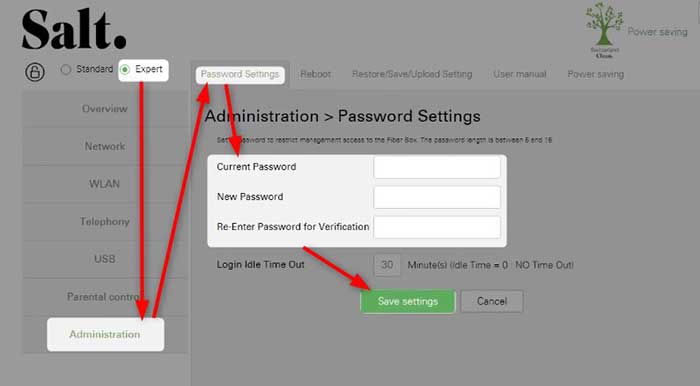
Если вы хотите, вы можете изменить время входа в систему . Эта опция позволяет автоматически выходить из настройки маршрутизатора после указанного времени, если вы забудете выйти из панели администратора маршрутизатора.
Нажмите кнопку «Сохранить настройки» , чтобы подтвердить ваши изменения.
Как изменить имя и пароль солью?
Убедитесь, что экспертная радиопроизводительная кнопка выбрана.
Теперь перейдите в WLAN и нажмите на первую вкладку в верхней части высказывания, комбинированное представление . Здесь вы можете изменить SSID и беспроводной пароль как для сети 2.4, так и для 5 ГГц.
Измените имя сети в поле SSID .
Измените беспроводной пароль в поле Pre-Shared Key WPA .
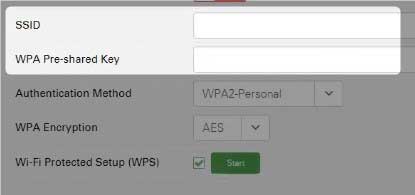
Примечание. Обязательно установите отдельные SSID для сети 2.4 и 5 ГГц . Вы можете использовать один и тот же беспроводной пароль для обоих. Беспроводной пароль должен быть длиной 10-12 символов, и он должен быть изготовлен из чисел, небольших и заглавных букв и специальных символов.
Теперь нажмите «Сохранить настройки» , чтобы подтвердить изменения. После этого вы можете подключить свои беспроводные устройства к новой сети с новым паролем WiFi .
Последние слова
Теперь вы знаете, как войти в свой солевой маршрутизатор и применить некоторые основные изменения безопасности в настройках маршрутизатора. Просто убедитесь, что сведения о по умолчании и пользовательском входе в систему были записаны где -то и сохраните их в безопасности. Они вам понадобятся в следующий раз, когда вы захотите внести некоторые изменения.
